Sommaire
Top Sujets
Est-il possible de remplacer un disque dur par un disque SSD sans cloner ?
Oui, il est possible de remplacer un HDD par un SSD sans clonage, mais il est nécessaire de réinstaller Windows et des logiciels.
Limitation principale : Perte totale de l'environnement système, logiciels et paramètres existants.
Méthode : Installation propre de Windows sur le SSD, puis copie manuelle des données depuis l'ancien disque.
Conseillé pour :
- Utilisateurs souhaitant un système neuf
- Ceux disposant de temps pour réinstaller
- Systèmes instables ou corrompus
- SSD de capacité inférieure au disque source
Déconseillé si :
- Conservation des logiciels/paramètres requise
- Migration rapide souhaitée
Clone VS Image | Quelle est la différence? Comment cloner un disque dur
Utiliser un clone de disque ou une image de disque sont deux moyens d'atteindre le même objectif...

Comment installer Windows 11/10 sur un SSD pour remplacer le disque dur
Vous devez effectuer une installation propre de Windows 11/10 sur un disque SSD si vous ne voulez pas le cloner à partir de votre disque dur.
Prérequis :
- Support d'installation de Windows
- Sauvegarde préalable des données utilisateur
Voici les étapes pour installation propre Windows 11:
Avant de commencer l'installation propre de Windows 11, assurez-vous que vous avez installé Windows 11 sur un périphérique USB ou un disque. Une fois que vous avez le périphérique à disposition, suivez les étapes suivantes :
Étape 1: Démarrez votre PC avec la clé USB ou le disque contenant la configuration de Windows 11.
Étape 2: Une fois le démarrage effectué, vous verrez l'écran de configuration de Windows. Cliquez sur le bouton Suivant.
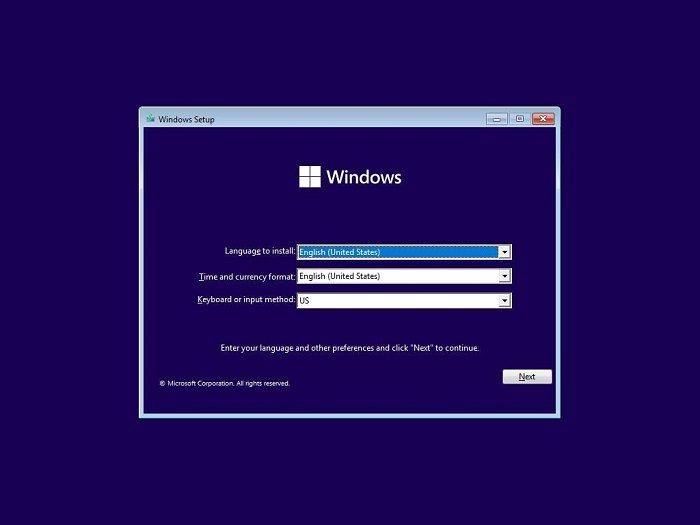
Étape 3: Entrez votre clé de produit Windows 11 et cliquez sur le bouton Suivant. Si vous n'avez pas la clé pour le moment, cliquez sur le bouton "Je n'ai pas de clé de produit".
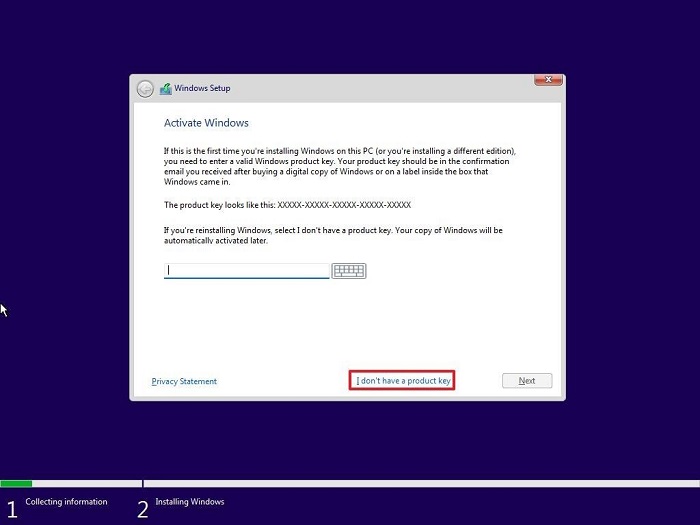
Étape 4: Choisissez la version de Windows 11 que vous souhaitez installer, puis cliquez sur le bouton "Suivant".
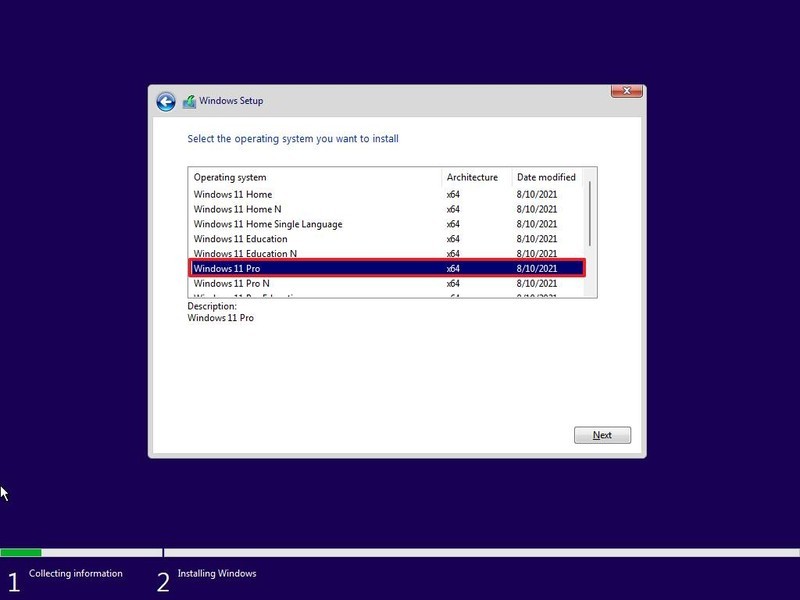
Étape 5: Acceptez la licence Windows 11 et cliquez ensuite sur le bouton Suivant.
Étape 6: Pour une installation propre, cliquez sur l'option Installation personnalisée de Windows.
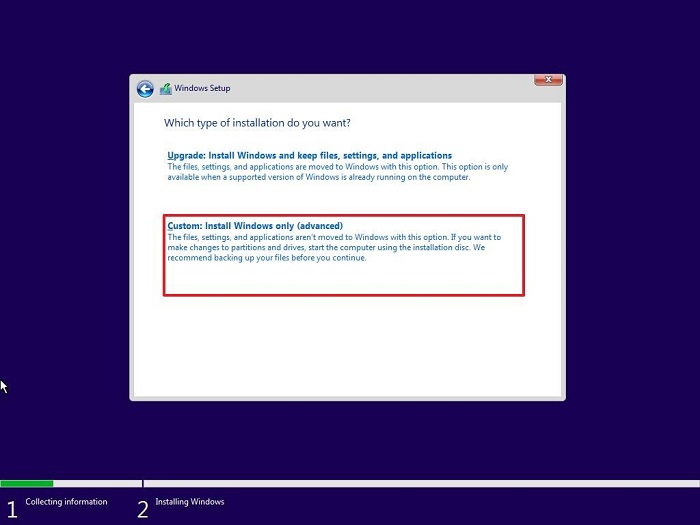
Étape 7: Sélectionnez une partition pour installer Windows 11 sur votre nouveau SSD, puis cliquez sur le bouton Suivant.
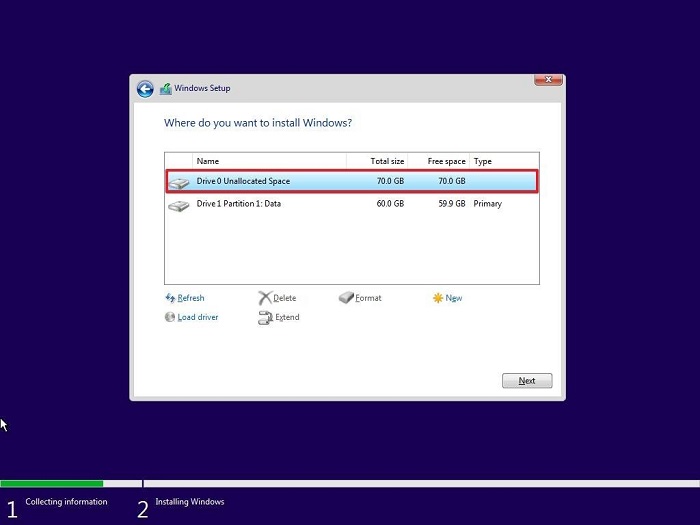
Étape 8: Windows 11 va commencer à s'installer. Attendez que l'installation soit terminée.
Une fois l'installation terminée, votre système va redémarrer avec une nouvelle version de Windows 11.
Découvrez les avantages et inconvénients de remplacer un disque dur par un SSD sans cloner:
Avantages:
- Installation gratuite: Si vous avez une copie de Windows sous licence installée sur l'ancien disque dur, vous pouvez l'installer librement sur le disque SSD. En utilisant votre abonnement Microsoft, vous aurez Windows 11/10 gratuitement sur votre SSD.
- Paramètres personnalisés: Si vous clonez le disque au lieu d'effectuer une nouvelle installation de Windows 10/11, vous obtiendrez les mêmes paramètres que ceux qui se trouvaient auparavant sur votre disque dur. L'avantage d'une installation propre est que vous pouvez personnaliser Windows en fonction de vos nouveaux besoins pour votre SSD.
- Optimisation de la vitesse: Lorsque vous effectuez une installation propre de Windows au lieu du clone de disque, vous vous débarrassez de tonnes d'anciens journaux/fichiers Windows. Il en résulte une meilleure performance et meilleure utilisation.
Inconvénients:
- Expertise requise: Vous ne pouvez pas installer Windows 10/11 si vous manquez d'expertise informatique minimale pour le faire. Ainsi, l'installation d'une nouvelle copie propre est plus difficile pour les débutants que le clonage de l'ancien disque.
- Lecteur flash ou disque USB externe: Vous avez besoin d'un lecteur USB externe pour exécuter l'installation de Windows. Si vous disposez d'un CD/DVD-ROM, vous pouvez également opter pour un disque d'installation de Windows. Par conséquent, un coût supplémentaire est ajouté par rapport au cas où vous clonez Windows à partir de votre ancien disque dur.
- Prend du temps: Le clonage de Windows à l'aide d'un logiciel de clone de disque vous fait gagner du temps. Si vous optez pour une installation propre Windows 10/11, vous passerez plus de temps à installer Windows et à configurer les paramètres.
- Gestion des erreurs: Lors de l'installation de Windows, vous pouvez rencontrer des erreurs que vous n'aviez jamais rencontrées auparavant. Le traitement de ces erreurs peut être un véritable casse-tête.
Pourquoi nous recommandons le clonage plutôt qu'une installation propre ?
Bien sûr, l'installation propre a ses avantages et ses inconvénients. Mais la plupart des gens préfèrent le clonage à l'installation propre. Voici pourquoi :
| Critère | Clonage de Disque Dur | Installation Propre (Sans Clonage) |
|---|---|---|
| Complexité technique | ⭐ Très facile Processus automatisé |
⚠️ Niveau intermédiaire requis Étapes multiples |
| Durée du processus | ⏱️ Rapide (1-2h max) Transfert direct |
🕒 Très long (4h+) Installation + configuration |
| Conservation du système | ✅ Copie exacte OS, logiciels, paramètres |
❌ Nouvel environnement Tout à réinstaller |
| Connaissances requises | Aucune Interface intuitive |
BIOS/UEFI, GPT/MBR, partitionnement |
| Risques d'erreur | Faible Logiciel guidé |
Élevé 70% abandon lors de la création média |
| Outils nécessaires | Logiciel de clonage (ex: EaseUS Disk Copy) | Clé USB bootable + Media Creation Tool |
| Support technique | 🔧 Assistance incluse | ❌ Documentation seule |
| Avantages clés |
|
|
| Inconvénients majeurs |
|
|
| Public cible idéal | Tous utilisateurs Surtout débutants |
Technophiles expérimentés Systèmes corrompus |
Les avantages de l'installation par clonage sont bien supérieurs à ceux d'une installation propre. Le clonage de disque ne se fait pas manuellement. Un logiciel dédié est utilisé pour cette procédure. Vous découvrirez EaseUS Disk Copy dans la section suivante, un outil parfait pour cloner votre disque dur vers le nouveau SSD.
Comment changer un disque dur par un SSD simplement sans réinstaller Windows ?
EaseUs Disk Copy est un puissant logiciel de clonage de disque. Il vous aide à cloner facilement votre disque dur en SSD avec votre système d'exploitation Windows 11/10/8/7.
En plus, il est livré avec une variété d'options de clonage. Vous pouvez cloner une seule partition ou cloner le disque dur entier vers un SSD. Vous pouvez même cloner des disques de marques différentes, tant que vous avez suffisamment d'espace sur votre SSD. Téléchargez et essayez maintenant!
Tutoriel en vidéo pour cloner un disque dur vers ssd
Comment cloner un disque dur sur un SSD ? Suivez cette vidéo pour cloner un disque facilement.
📌Chapitres vidéo:
01:22 1. Téléchargez EaseUS Disk Copy
01:36 2. Sélectionnez le disque de destination sur lequel vous souhaitez cloner
02:00 3. Vérifiez et modifiez la disposition du disque cible
02:23 4. Procédez le clonage
Voyons le guide étape par étape pour cloner un disque dur vers SSD sous Windows 11/10/8/7:
Étape 1: Dans "Mode du disque", sélectionnez le disque dur que vous souhaitez cloner.
Étape 2: Sélectionnez le SSD comme disque de destination.
Un message d'avertissement vous indique que les données sur le SSD seront effacées. Cliquez sur "OK" pour continuer si vous n'avez pas de données importantes sur ce disque SSD de destination.
Étape 3: Contrôlez l'ordonnancement des disques, puis cliquez sur « Procéder » pour continuer.
Comme la destination est un SSD, il vous est suggéré de cocher "Vérifier l'option si la cible est un SSD".
Étape 4: Attendez que le processus se termine.
Conclusion
Les disques durs et les disques SSD sont deux des périphériques de stockage les plus populaires. En raison de la vitesse et des performances optimisées des SSD, les gens passent du disque dur au SSD. Mais, en raison de la quantité massive de données, le passage d'un disque dur à un disque SSD requiert une attention particulière.
Il existe deux options pour remplacer votre disque dur par un SSD. La première option consiste à effectuer une installation propre du système d'exploitation sur votre SSD et la seconde consiste à cloner votre disque dur sur votre nouveau SSD.
L'installation propre d'un nouveau système d'exploitation sur votre SSD donne à votre PC un aspect frais et unique. En outre, elle vous aide à faire une installation personnalisée de Windows. Cependant, l'utilisation de l'installation propre présente des inconvénients : elle nécessite une expertise, prend du temps et est plus contraignante à utiliser que la méthode de clonage.
La plupart des internautes préfèrent l'autre option qui consiste à cloner l'ancien disque dur sur un SSD. Le clonage vous permet de créer une copie exacte de votre SSD. La meilleure façon de cloner un disque dur en SSD est d'utiliser le logiciel de clonage EaseUS Disk Copy. Il est simple et facile à utiliser et assure une précision et une fiabilité suprêmes lors du clonage.
FAQ sur comment remplacer un HDD par un SSD
Puis-je simplement changer mon disque dur en SSD ?
Oui, vous pouvez remplacer votre disque dur par un SSD pour améliorer les performances de votre système. Assurez-vous de cloner vos données ou d'effectuer une nouvelle installation de votre système d'exploitation sur le SSD. Une fois vérifié, formatez l'ancien disque dur pour l'utiliser comme espace de stockage supplémentaire.
Quels sont les inconvénients du disque dur SSD ?
- Coût plus élevé par gigaoctet
- Capacité de stockage limitée
- Durée de vie en écriture moindre
- Récupération des données plus difficile en cas de défaillance
Que se passe-t-il si je remplace mon SSD sans clonage ?
Remplacer un SSD sans clonage entraîne la perte de toutes les données stockées. Pour éviter cela, il est essentiel de sauvegarder vos fichiers importants à l'avance. Une nouvelle installation du système d'exploitation et des logiciels sera nécessaire, ce qui peut prendre du temps et nécessiter une configuration personnalisée.
Cette page vous a-t-elle été utile ? Votre soutien est vraiment important pour nous !

EaseUS Disk Copy
EaseUS Disk Copy est un outil de clonage et de migration de disque dur/SSD bien conçu et très facile à utiliser, un outil qui devrait être idéal pour quiconque souhaite migrer rapidement et facilement un disque système existant vers un nouveau disque (ou un lecteur SSD nouvellement installé) avec le minimum de configuration requis.
-
Mise à jour
Nathalie est une rédactrice chez EaseUS depuis mars 2015. Elle est passionée d'informatique, ses articles parlent surtout de récupération et de sauvegarde de données, elle aime aussi faire des vidéos! Si vous avez des propositions d'articles à elle soumettre, vous pouvez lui contacter par Facebook ou Twitter, à bientôt!…Lire complet -
Mise à jour
Lionel est passionné de technologie informatique, il fait partie de l'équipe EaseUS depuis 8 ans, spécialisé dans le domaine de la récupération de données, de la gestion de partition, de la sauvegarde de données.…Lire complet
EaseUS Disk Copy

Outil de clonage dédié pour répondre à tous vos besoins de clonage de système, de disque et de partition.
Articles populaires
Sujets intéressants








